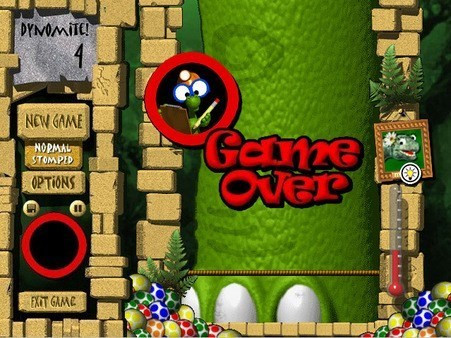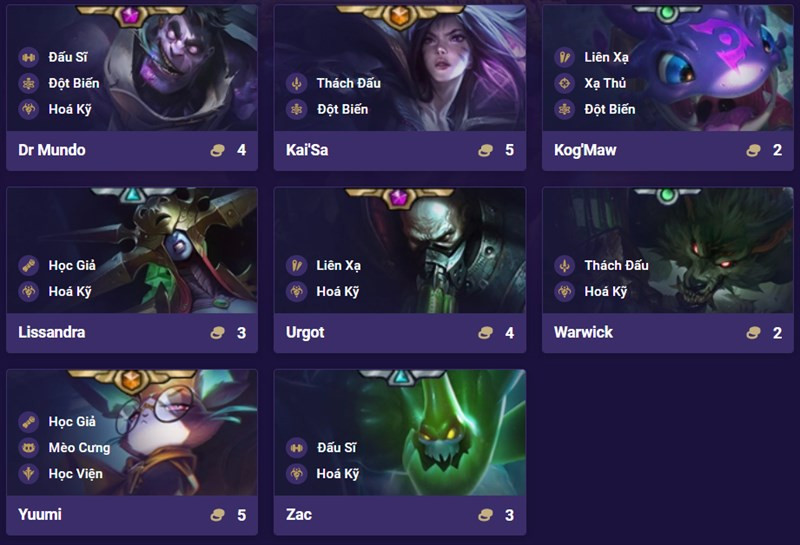Bạn đang lướt web và tìm thấy một bức ảnh ưng ý, muốn lưu về máy tính nhưng lại bị chặn bởi lớp bảo mật? Đừng lo, bài viết này sẽ hướng dẫn bạn cách tải ảnh từ website không cho phép lưu thủ công chỉ trong vòng 30 giây. Cùng khám phá nhé!
 Cách tải ảnh từ website không cho lưu
Cách tải ảnh từ website không cho lưu
I. Tải ảnh trên Chrome, Cốc Cốc, Microsoft Edge
1. Hướng dẫn nhanh
Truy cập website > Nhấn Ctrl + Shift + I > Chọn Applications > Tìm mục Images > Lưu ảnh.
2. Hướng dẫn chi tiết
Bước 1: Mở trang web chứa ảnh bạn muốn tải.
Bước 2: Nhấn chuột phải và chọn “Kiểm tra” (Inspect) hoặc dùng phím tắt Fn + F12 (macOS) hoặc Ctrl + Shift + I (Windows).
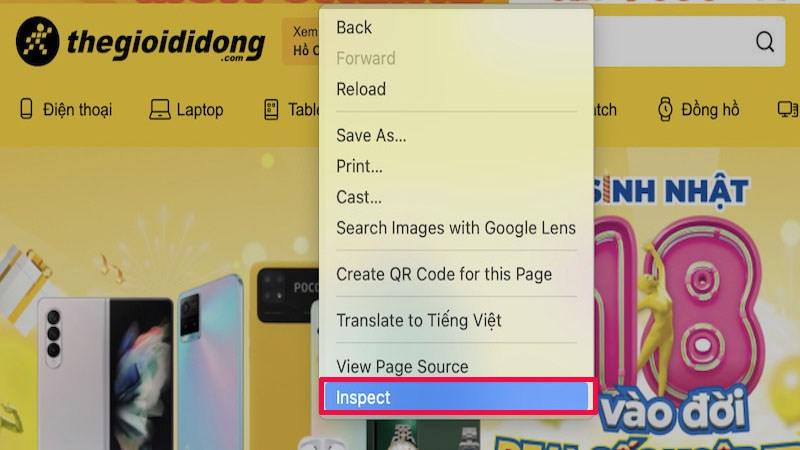 Mở công cụ kiểm tra (Inspect)
Mở công cụ kiểm tra (Inspect)
Bước 3: Cửa sổ Developer Tools sẽ hiện ra. Tìm tab “Applications” ở phía trên và click vào. Nếu không thấy, hãy nhấn vào biểu tượng “>>”.
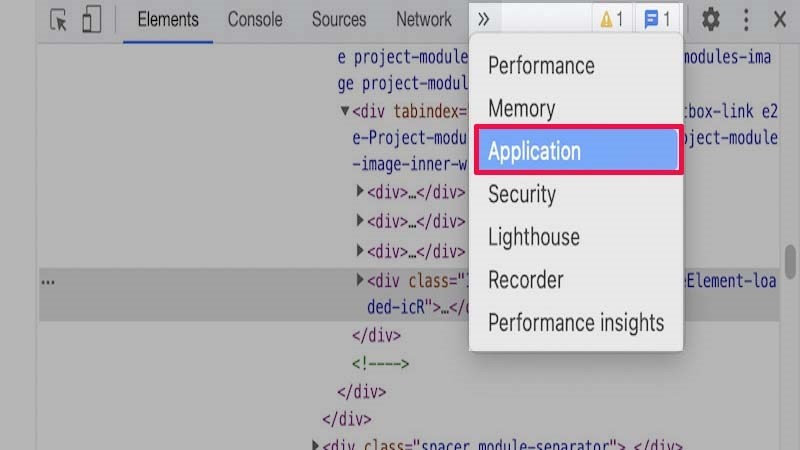 Tìm và chọn tab Applications
Tìm và chọn tab Applications
Bước 4: Trong khung bên trái, tìm thư mục “Frames” > “top” > “Images”. Đây là nơi chứa tất cả hình ảnh của website.
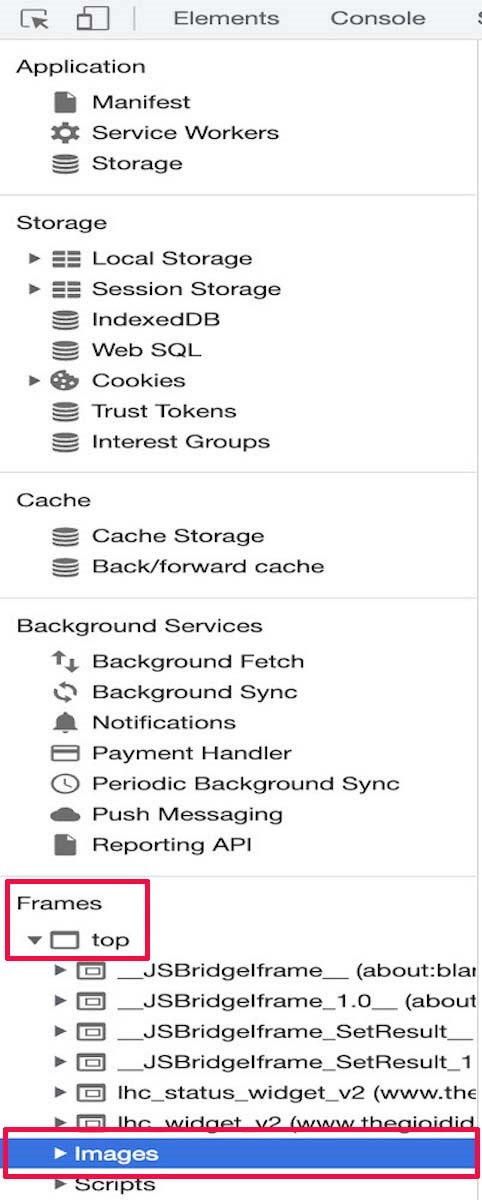 Tìm đến thư mục chứa ảnh
Tìm đến thư mục chứa ảnh
Bước 5: Tìm ảnh bạn cần tải. Để kiểm tra, click chuột trái vào file ảnh, ảnh sẽ hiển thị bên phải màn hình.
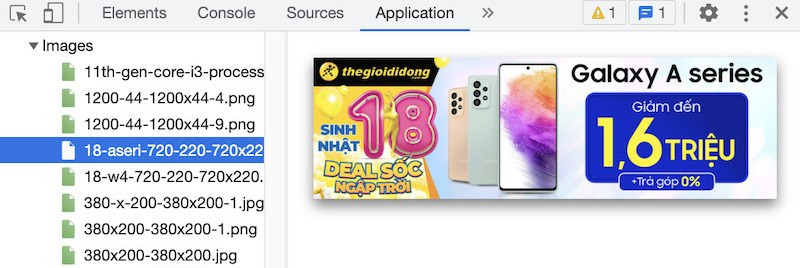 Xem trước ảnh đã chọn
Xem trước ảnh đã chọn
Bước 6: Click chuột phải vào ảnh và chọn “Lưu hình ảnh thành…” (Save image as…). Xong!
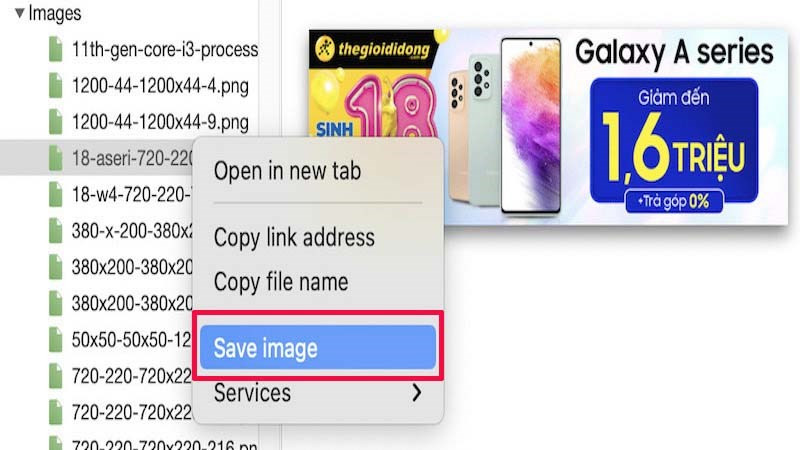 Lưu ảnh về máy tính
Lưu ảnh về máy tính
II. Tải ảnh trên trình duyệt Firefox
1. Hướng dẫn nhanh
Vào website > Chuột phải > Xem thông tin về trang (View Page Info) > Đa phương tiện (Media) > Lưu ảnh.
2. Hướng dẫn chi tiết
Bước 1: Mở trang web chứa ảnh.
Bước 2: Nhấn phím tắt Command ⌘ + I (macOS) hoặc Ctrl + I (Windows) để mở cửa sổ “Thông tin trang” (View Page Info). Chọn tab “Đa phương tiện” (Media).
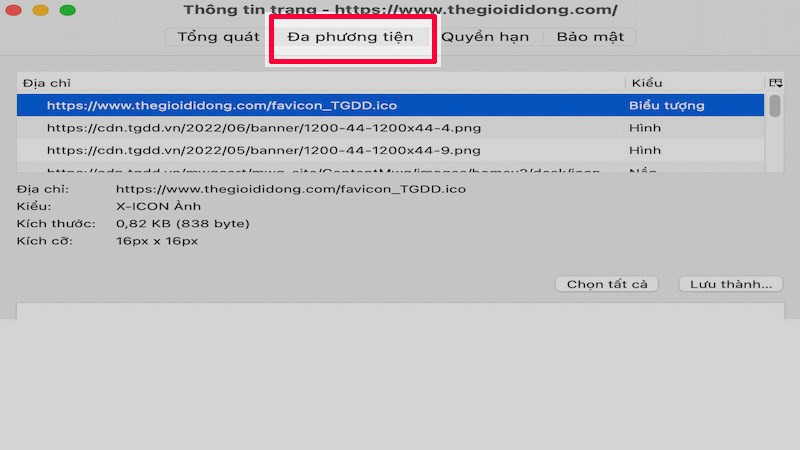 Thông tin trang Firefox
Thông tin trang Firefox
Bước 3: Danh sách tất cả hình ảnh trên website sẽ hiện ra. Dùng chuột hoặc phím mũi tên để tìm ảnh bạn muốn.
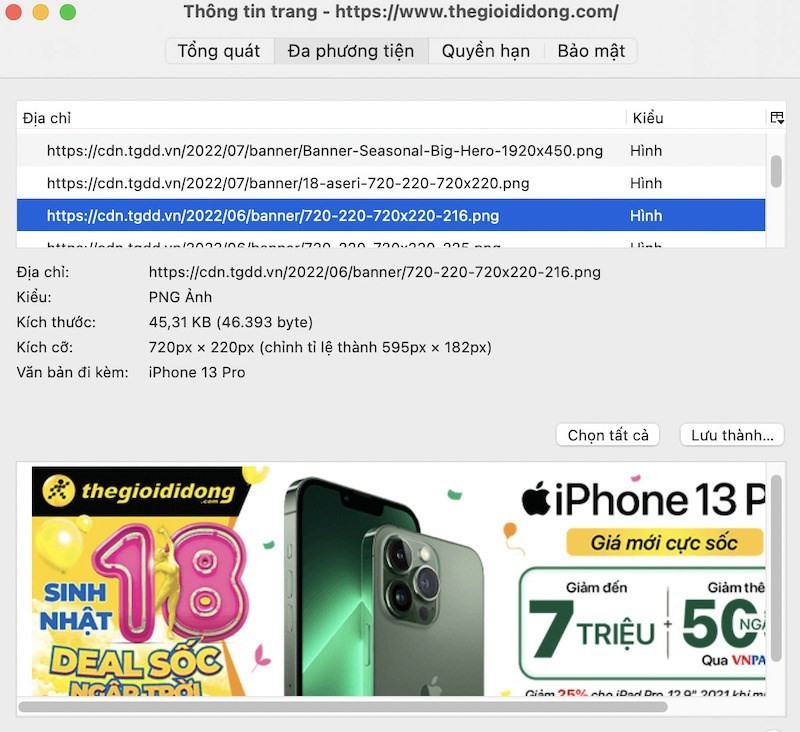 Tìm ảnh trong Firefox
Tìm ảnh trong Firefox
Bước 4: Click vào “Lưu thành” (Save as…) để tải ảnh về máy.
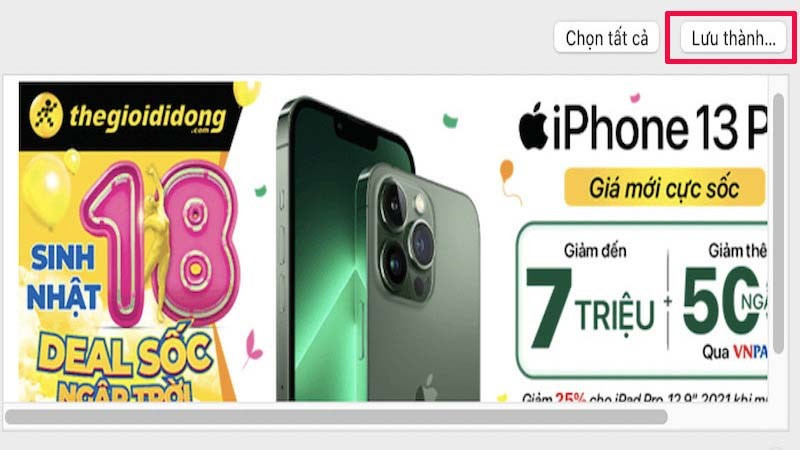 Lưu ảnh về máy tính từ Firefox
Lưu ảnh về máy tính từ Firefox
Kết luận
Vậy là bạn đã biết cách tải ảnh từ những website “khó tính” rồi đấy. Hy vọng thủ thuật này sẽ hữu ích cho bạn. Hãy chia sẻ bài viết nếu bạn thấy hay nhé! Đừng quên ghé thăm tintucgameonline.net để cập nhật thêm nhiều thủ thuật máy tính và tin tức công nghệ hấp dẫn khác.